
Analyze Point의 라이센스가 있는 경우 Analyze Point의 여러 위치에서 시간 프로토콜과 시간 분석을 사용할 수 있습니다(예: 보고서 시간 분석, 작업 평가, 기기 평가 등). 시간 종류의 구성은 Analyze Point의 시간 분석을 수행하는 경우에만 중요합니다.
시간 분석에 관한 정확한 설명은 시간 분석을 참조하십시오.
"시간 종류" 탭에서 다음 구성 옵션을 사용할 수 있습니다.
•새 시간 종류 만들기
이는 이전에 새로운 공정을 생성한 후 이를 기존의 시간 종류에 할당하지 않은 경우에만 필요합니다.
•시간 종류에 공정 할당하기
이는 이전에 새로운 공정을 생성한 경우에만 필요합니다. 기본 구성된 모든 공정은 이미 시간 종류에 할당되어 있습니다.
•시간 종류의 이름(명칭) 변경
일부 국가에서는 시간 종류의 명칭을 변경해야 할 수 있습니다. 독일에서는 기본 구성된 명칭을 유지하는 것을 권장합니다. 이는 독일 인쇄미디어연합(BVDM)의 지침에 따른 것입니다.
이는 이전에 새로운 공정을 생성한 후 이를 기존의 시간 종류에 할당하지 않은 경우에만 필요합니다.
새로운 시간 종류를 생성하려면 다음과 같이 하십시오.
1."관리 > 장치 구성 > 시간 종류"로 이동하십시오.
2."생성"을 클릭하십시오.
3."시간 종류" 대화상자가 열립니다.

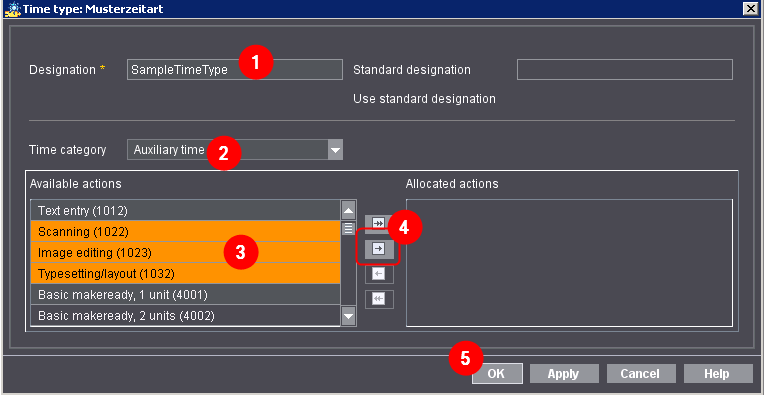
4.시간 종류의 명칭을 입력하십시오(1).
이 명칭은 추후에 Analyze Point의 시간 분석에 표시됩니다.
5.시간 종류가 속하는 시간 범주를 선택하십시오(2).
6.왼쪽 "가용 작업 과정" 목록에서 시간 종류에 할당되어야 하는 공정을 선택하십시오(다중 선택 가능)(3).
7.오른쪽 화살표를 클릭하십시오(4).
공정은 이제 "지정된 공정" 목록에 위치합니다.
8."OK" 버튼을 눌러 입력을 확인하십시오(5).
창이 닫히고 해당 공정이 있는 새로운 시간 종류가 생성됩니다.
이는 이전에 새로운 공정을 생성한 경우에만 필요합니다. 기본 구성된 모든 공정은 이미 시간 종류에 할당되어 있습니다.
시간 종류에 공정을 할당하려면 다음과 같이 하십시오.
1."관리 > 장치 구성 > 시간 종류"로 이동하십시오.
2.공정을 할당하고자 하는 시간 종류를 선택하십시오.
3."열기"를 클릭하십시오.
"시간 종류" 대화상자가 열립니다.

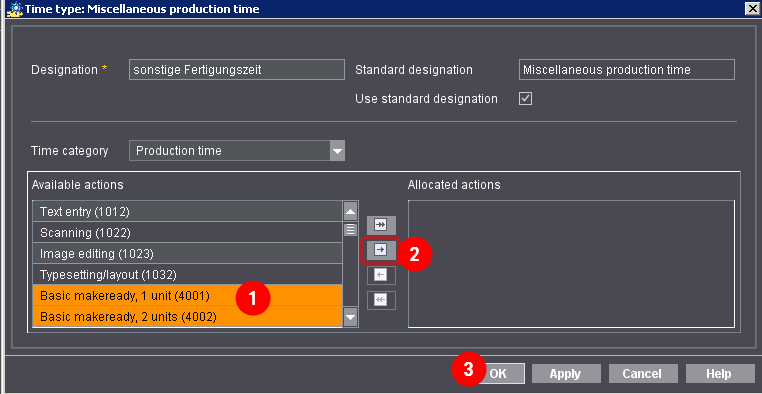
4.왼쪽의 "가용 작업 과정" 목록에서 할당하고자 하는 공정을 선택하십시오(1).
5.오른쪽 화살표를 클릭하십시오(2).
공정은 이제 "지정된 공정" 목록에 위치합니다.
6."OK" 버튼을 눌러 입력을 확인하십시오(3).
창이 닫히고 공정이 시간 종류에 할당됩니다.
시간 종류의 명칭은 Analyze Point의 시간 분석에 표시됩니다. 일부 국가에서는 기본 구성된 시간 종류의 명칭을 변경해야 할 수 있습니다. 독일에서는 기본 명칭을 유지하는 것을 권장합니다. 이는 독일 인쇄미디어연합(BVDM)의 지침에 따른 것입니다.
변경하려면 다음과 같이 하십시오.
1."관리 > 장치 구성 > 시간 종류"로 이동하십시오.
2.명칭을 변경하고자 하는 시간 종류를 선택하십시오.
3."열기"를 클릭하십시오.
"시간 종류" 대화상자가 열립니다.

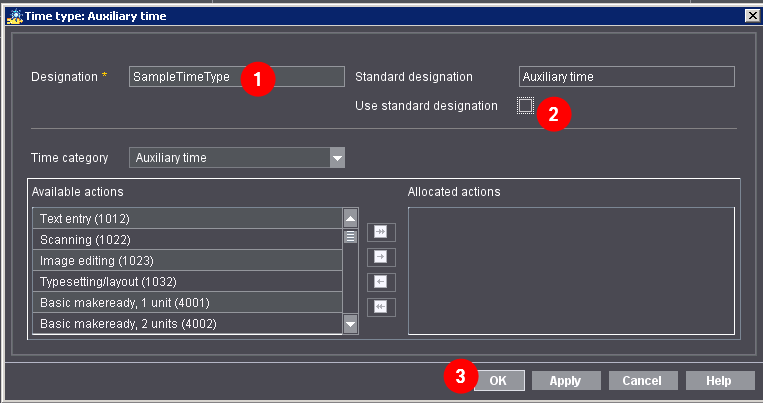
4.원하는 명칭을 입력하십시오(1).
5."기본 명칭 사용" 옵션을 비활성화하십시오(2).
그러면 새로운 명칭이 실제로 사용됩니다.
6."OK" 버튼을 눌러 입력을 확인하십시오(3).
창이 닫히고 변경이 즉시 활성화됩니다.